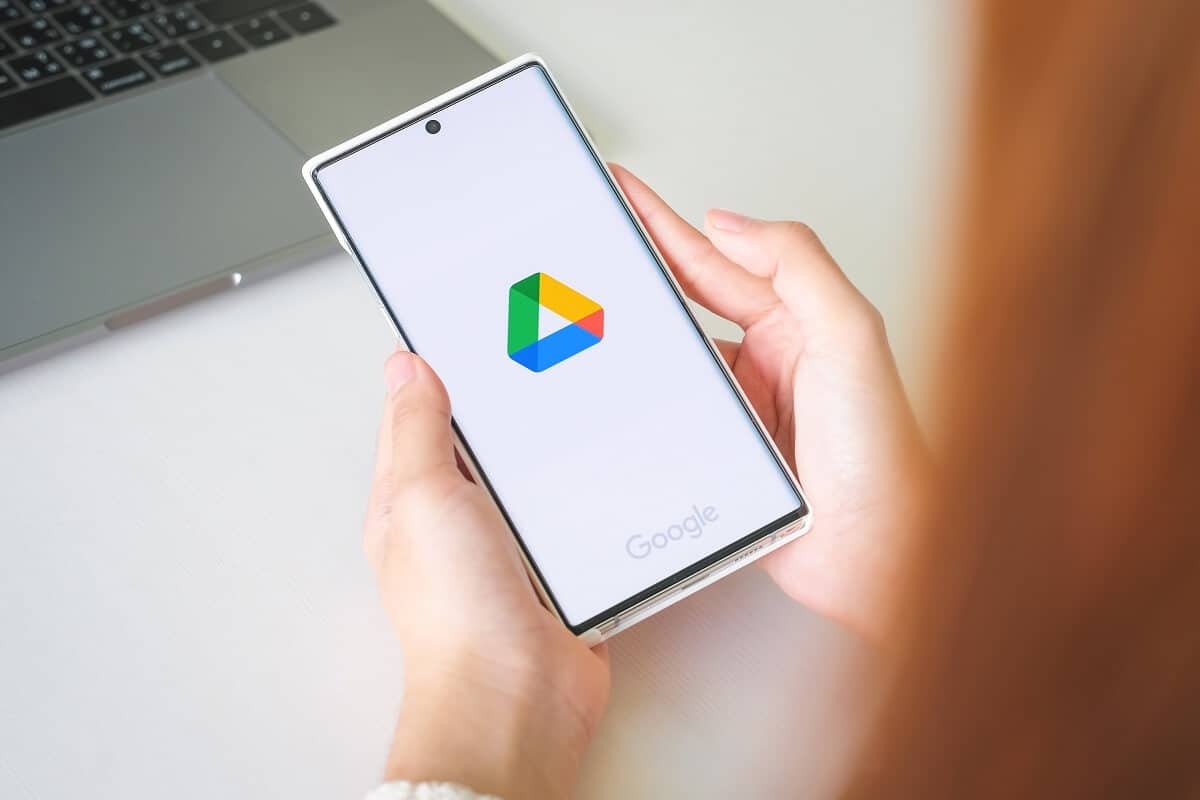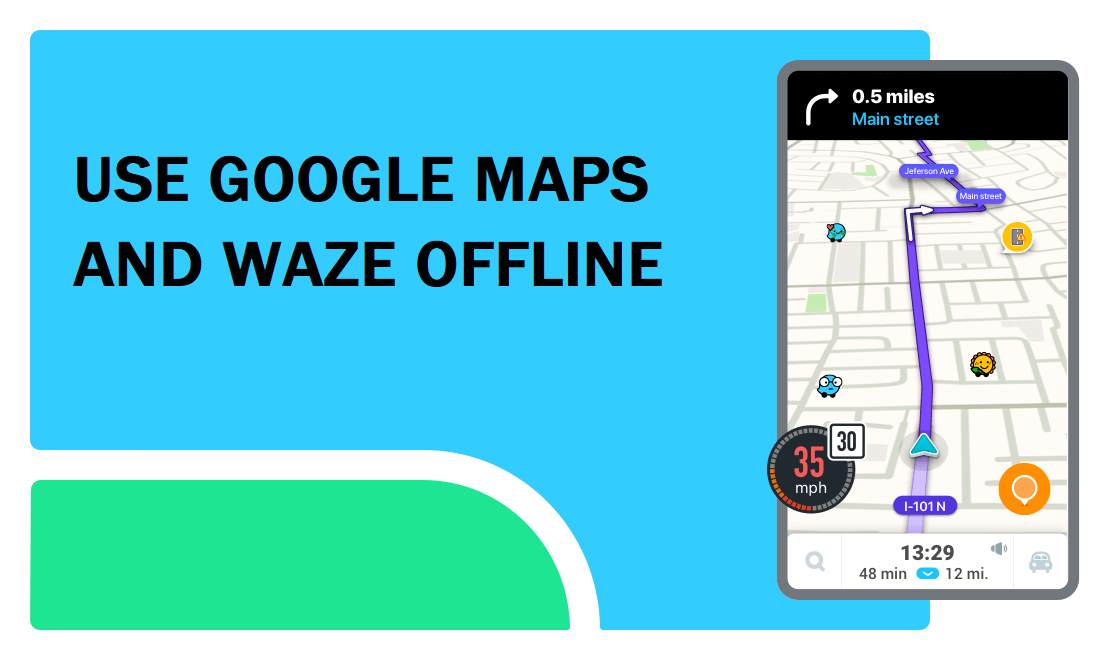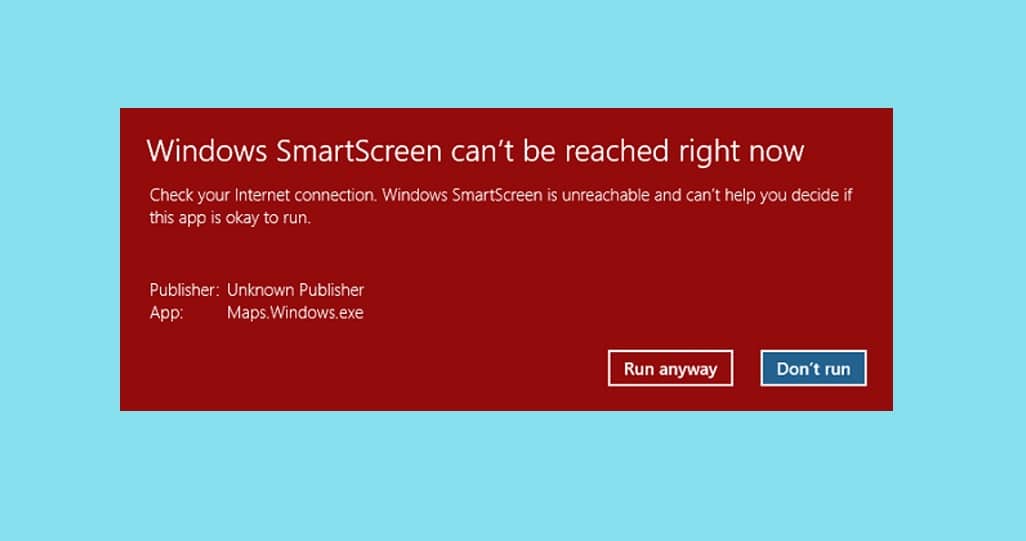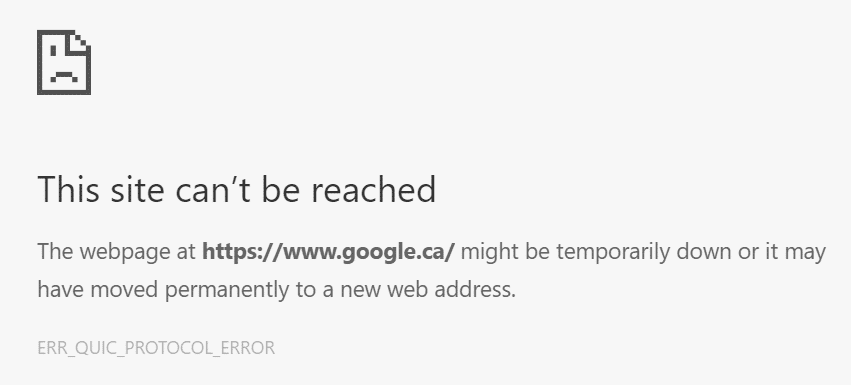
如果您面臨錯誤,則該網站無法使用錯誤代碼err_quic_protocol_error,那麼它在正確的位置,因為今天我們將看到如何解決此問題。此錯誤將阻止您訪問上一個網站,並且似乎也沒有加載其他網站。不幸的是,此錯誤的真正原因尚不清楚,但是有些解決方案可以嘗試解決。無論如何,在不浪費時間的情況下,讓我們看看如何解決此錯誤。
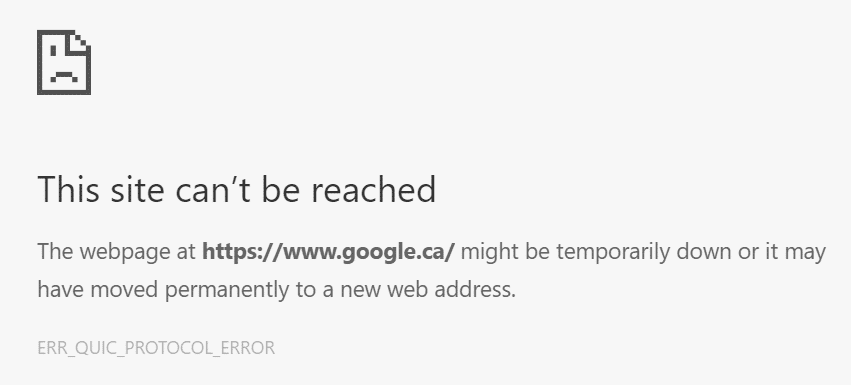
確保創建一個恢復點,以防出現問題。
方法1:禁用實驗QUIC協議
1。打開Google Chrome並寫信chrome:// flags然後按Enter打開設定
2。向下滾動並尋找協議或實驗。

3。然後確保您已配置停用。
4。重新啟動您的瀏覽器,可能會有可能corrige er_quic_protocol_error en chrome。
方法2:禁用不需要的鍍鉻擴展
擴展是Chrome的一個非常有用的特徵,可以擴展其功能,但應該知道這些擴展在後台執行時會消耗系統資源。簡而言之,儘管沒有使用特定的擴展名,但它將繼續使用其係統的資源。因此,最好消除您先前安裝的所有不需要的/垃圾擴展。
1。AbraGoogle Chrome並寫Chrome://擴展在地址並按Enter。
2。現在停用所有不需要的擴展然後通過單擊刪除圖標。
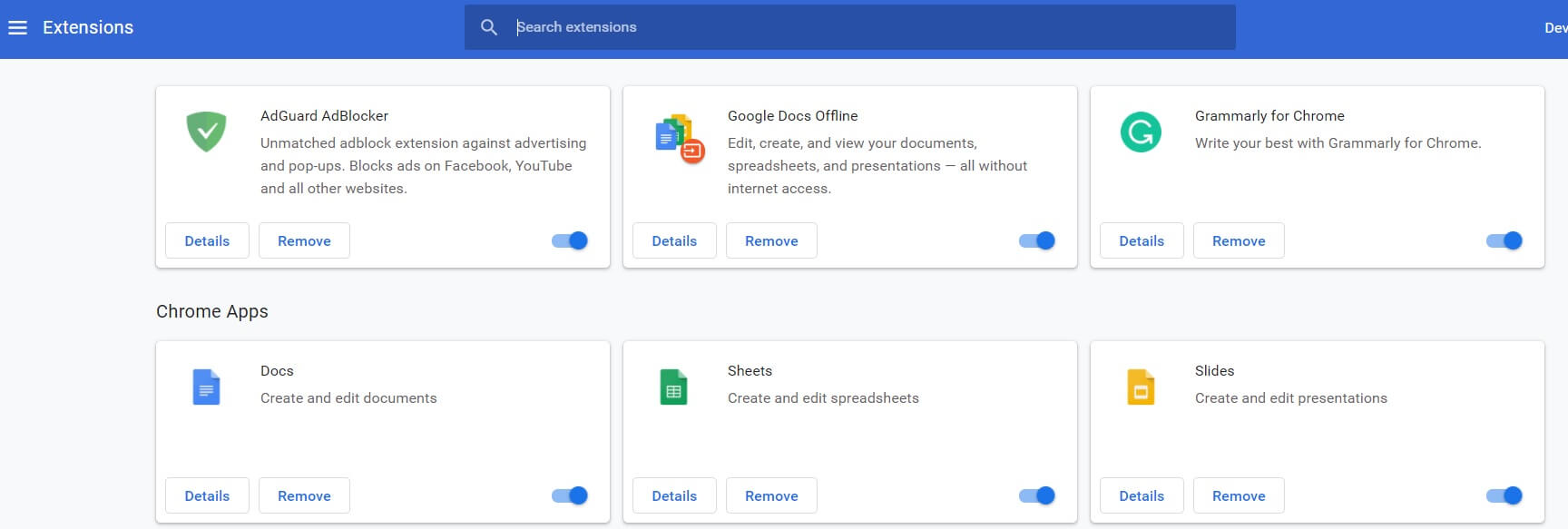
3。重新介紹鉻,看看是否可以在chrome中更正err_quic_protocol_error。
方法3:取消選中代理
1。按Windows + R鍵,然後寫inetcpl.cpl然後按Enter打開Internet屬性。
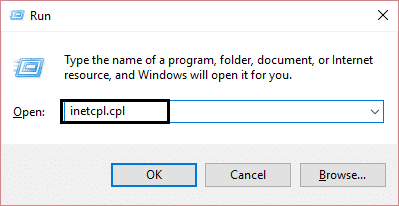
2。然後去連接選項卡並選擇LAN設置。
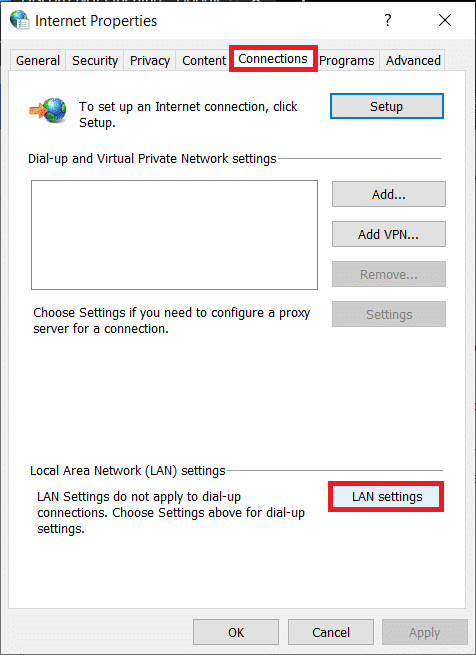
3。未標記使用代理服務器 為你的局域網並確保“自動檢測配置”檢查了。
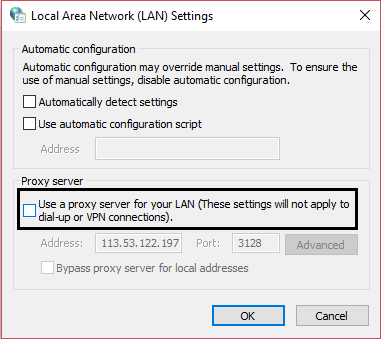
4。單擊好的然後應用並重新啟動您的PC。
方法4:暫時禁用防火牆
有時,防病毒計劃可能導致錯誤為了驗證在這裡不是這種情況,您必須在有限的時間內禁用防病毒軟件,以便您可以在防病毒停止時驗證錯誤是否出現。
1。右鍵單擊防病毒計劃圖標系統托盤和選擇停用。
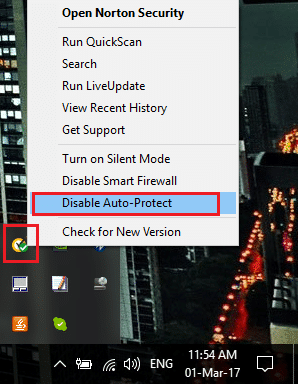
2。然後選擇時間範圍防病毒將仍然殘疾。
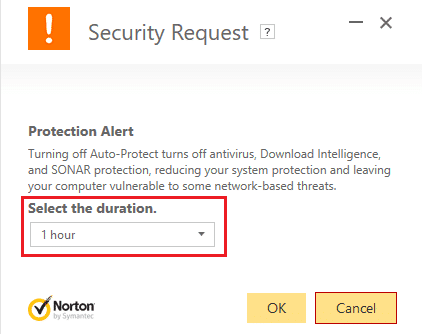
注意:例如,選擇盡可能多的時間,例如15分鐘或30分鐘。
3。完成此操作後,嘗試再次連接以打開Google Chrome並驗證是否解決了錯誤。
4。從開始菜單的搜索欄尋找控制面板,然後單擊它打開控制面板。
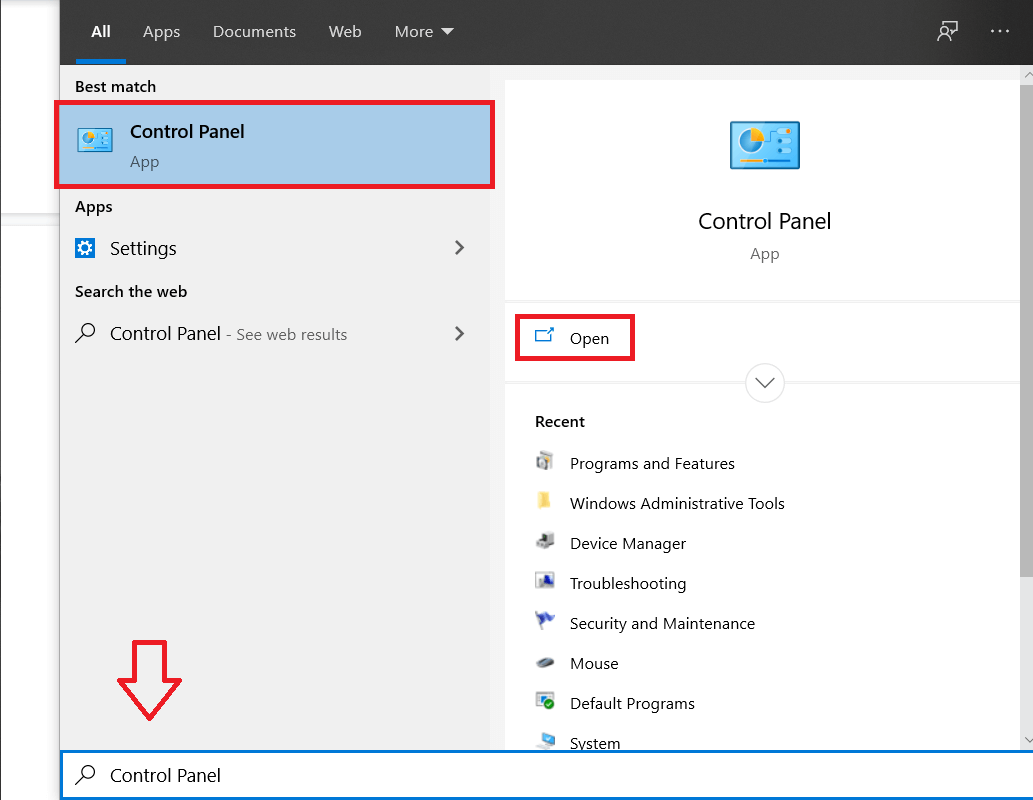
5。然後單擊系統和安全性然後單擊防火牆窗。
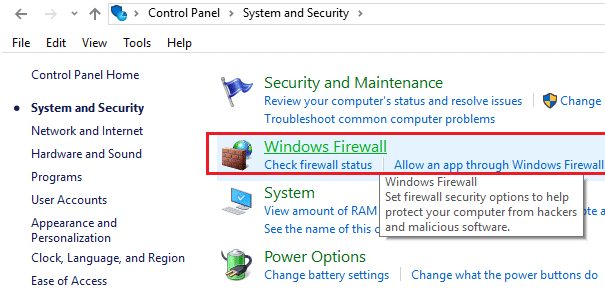
6。現在,從左窗,單擊激活或停用Windows防火牆。
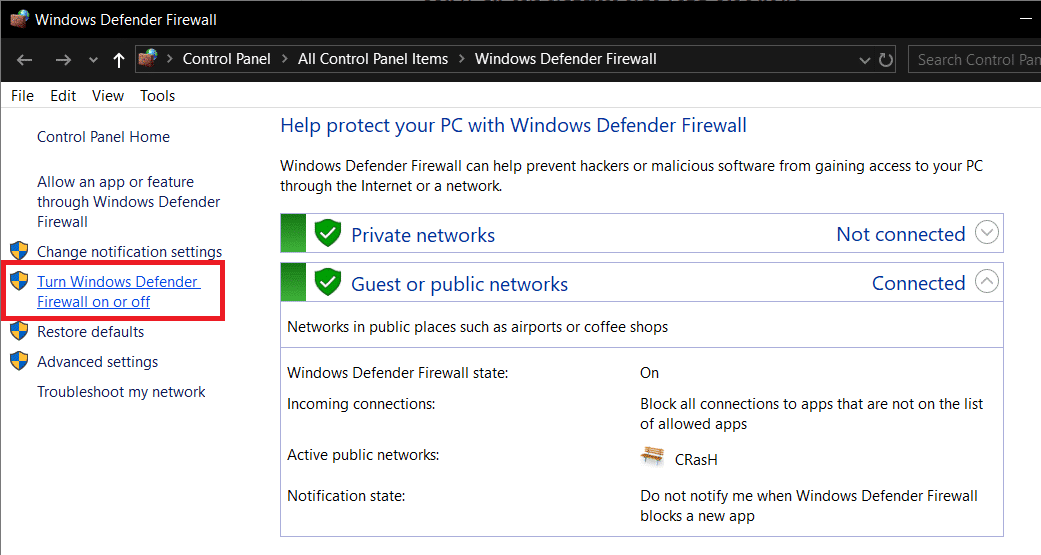
7。選擇Windows防火牆並重新啟動您的PC。
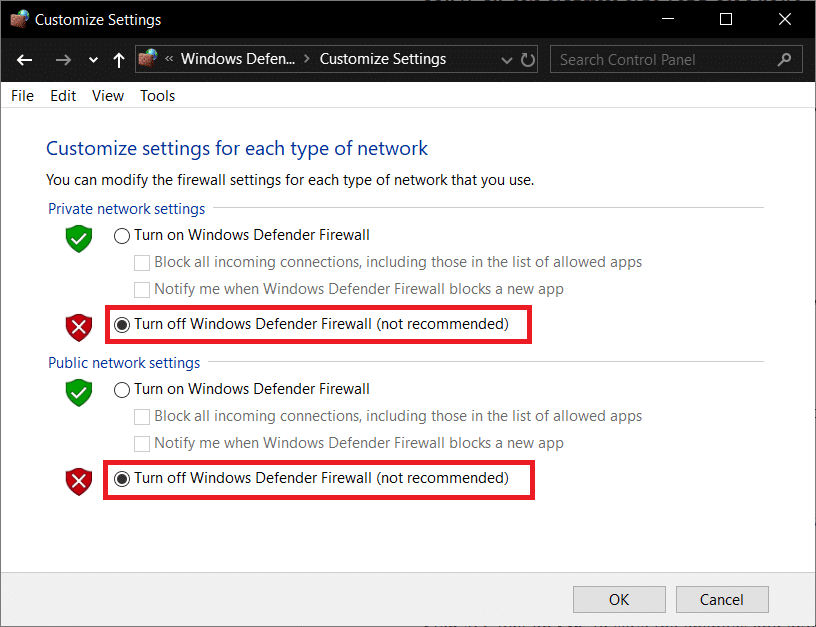
嘗試打開Google Chrome並訪問網站錯誤。如果以前的方法不起作用,請確保遵循完全相同的步驟再次點燃防火牆。
。
這就是你所取得的一切修復err_quic_protocol_error in Chrome但是,如果您仍然對本指南有任何疑問,請隨時在評論部分中這樣做。

![Skyworth電視的5個最佳瀏覽器[網絡瀏覽和流式流程]](https://guid.recmg.com/tech/johnnie/wp-content/uploads/2022/07/Los-5-mejores-navegadores-para-Skyworth-TV-Web-Browsing.png)